[已修復] Windows 升級後 Internet 瀏覽器不工作
概要:本文將幫助用戶修復 Windows 升級後的 Internet 瀏覽器無法工作的問題,並使用以下命令從瀏覽器中恢復丟失的數據 Bitwar 檔案救援!
目錄
關於 Internet 瀏覽器不起作用的概述
許多用戶報告說,在 Windows 更新後,他們的 Internet 瀏覽器根本無法工作,其中包括 Windows 7、8 和 10。雖然許多人非常擔心,因為他們害怕可能會因為錯誤而丟失所有瀏覽歷史記錄.
這是 Internet 瀏覽器錯誤的一個很好的示例:
“今天早上我將我的 Windows 10 更新到最新版本,但更新後,我所有的互聯網瀏覽器都停止工作,我無法在我的 PC 上瀏覽任何網站。我應該怎麼做才能修復這個錯誤?請幫我!”
別擔心,首先,這是 Windows 用戶面臨的最常見問題之一,因此請按照以下解決方案盡快修復和修復 Internet 瀏覽器。
修復 Internet 瀏覽器在 Windows 上無法運行錯誤的最佳解決方案
解決方案 1:關閉防火牆和防病毒軟件
您可以做的第一件事是關閉 Windows 上的所有防病毒程序和防火牆。然後重新啟動您的 PC 以檢查該程序是否阻止 Internet 瀏覽器正常工作。
解決方案 2:更新 Internet 瀏覽器
假設防火牆不是錯誤的因素,那麼過時的 Internet 瀏覽器版本可能是因素。繼續瀏覽器設置以手動更新,或者您可以在 PC 上卸載並重新安裝最新版本的瀏覽器。
解決方案 3:Windows 網絡疑難解答
您可以使用 Windows 內置診斷工具網絡故障排除程序來修復 Windows PC 上的 Internet 瀏覽器無法正常工作的問題。
Step 1: Press Wins + S 並輸入 troubleshooter in the Windows Search menu.
Step 2: Select 互聯網連接 from the 疑難解答設置.
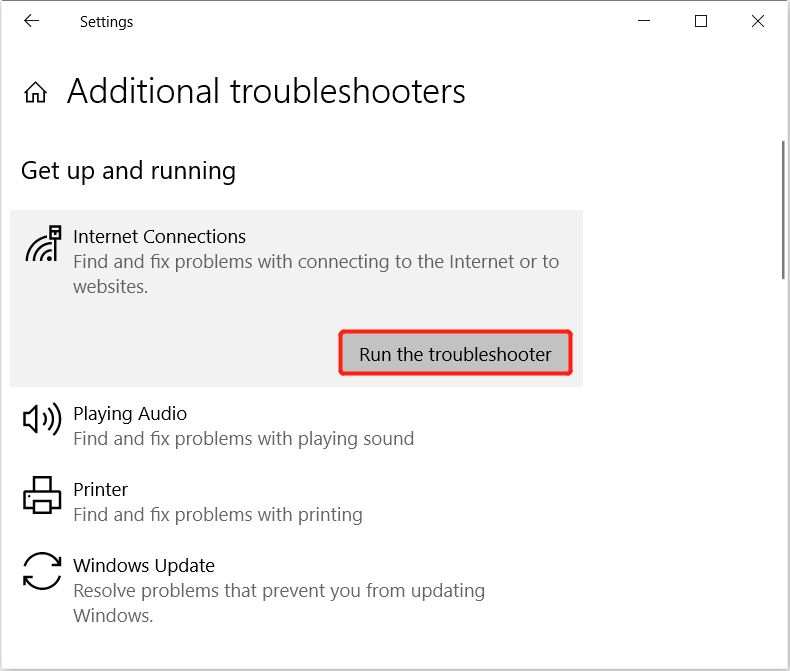
Step 3: 嚮導會 跑 and 排除故障 對於任何網絡連接問題。
耐心等待,如果嚮導發現任何連接問題,請按照指導說明進行修復並重新啟動 PC 以保存新更改。
從 Internet 瀏覽器中恢復丟失的瀏覽歷史記錄或文件
如果您在修復 Internet 瀏覽器後丟失了瀏覽歷史記錄和文件,您可以使用 數據恢復軟件 like Bitwar 檔案救援 恢復丟失的數據!
它高效並支持 Windows 7、8 和 10 操作系統。此外,您只需三個簡單的步驟即可恢復任何丟失的數據!
Step 1: Proceed to Bitwarsoft Download Center. 下載 和 安裝 Windows PC 上的軟件。
Step 2: Select the 文件夾位置 from the list of devices and click on 下一個.

Step 3: Select the Scan Mode and select 下一個.

Step 4: Select the file types you need and click 下一個.

Step 5: 預覽 the scan results and click the 恢復 按鈕來找回丟失的數據。

額外提示:禁用 Adobe Flash Player
如果上述所有解決方案均無效,則主要問題是 Adobe Flash Player,導致 Internet 瀏覽器無法正常工作。
Step 1: 像這樣啟動網絡瀏覽器 微軟邊緣 然後去三點 右上角的菜單。
Step 2: Click settings 選擇 高級設置.
Step 3: 取消勾選 使用 Adobe Flash Player option and restart 再次訪問 Internet 瀏覽器。
快速修復互聯網瀏覽器!
如果在 Windows 更新後他們的 Internet 瀏覽器無法正常工作,這對任何人來說都是頭疼的問題,因此希望上述所有解決方案都可以幫助您修復 Internet 瀏覽器。不幸的是,您丟失了一些瀏覽歷史記錄或下載文件,請記住使用 Bitwar 檔案救援 從您的互聯網瀏覽器中恢復丟失的數據!
下一篇
5 Solutions To Fix The Blue Screen Error Stop Code (0x0000007B) 總結:本文將幫助用戶修復Windows升級後瀏覽器不工作的問題,恢復丟失的...
關於 Bitwar 數據恢復
3 Steps to get back 500+ kinds of deleted, formatted or lost documents, photos, videos, audios, archive files from various data loss scenarios.
閱讀更多
